Instalação
Instalação em MacOs
Instalando no MacOS
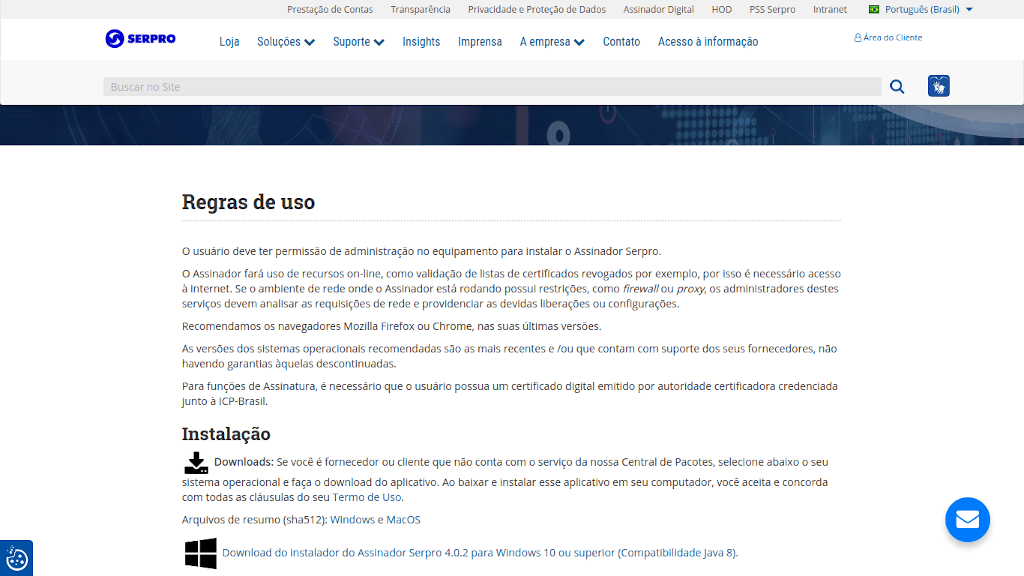
Antes de instalar o Assinador SERPRO certifique-se que o certificado está instalado e funcionando. O MacOS tem um histórico ruim de compatibilidade com diversas mídias que armazenam certificados do tipo A3.
É bastante comum os usuário confundirem as funcionalidade do Certificado Digital, com o Assinador SERPRO. O certificado digital para assinatura geralmente estão em 2 (dois) tipos diferentes A1 e A3. A1 é um certificado em arquivo e vale por 1 ano. Já o A3 pode vir em diversos tipos de mídias: Tokens, SmartCards, ou até mesmo em Nuvem. Cada mídia (A3) possui um driver de acordo com o fornecedor.
O que irá garantir o funcionamento com o Assinador SERPRO é a compatibilidade destes drivers com o MacOS e o JAVA que é a linguagem na qual o Assinador SERPRO é desenvolvido, em específico essas duas tecnologias:
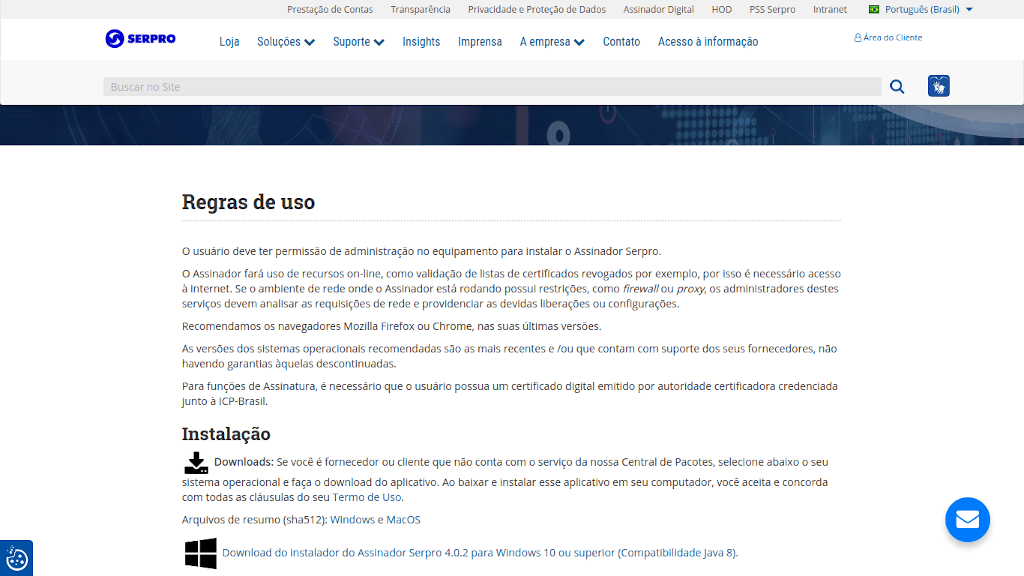
- PKCS12 que é usado para certificado do tipo A1 (em arquivo), essa especificação por ser mais simples a compatibilidade com o MacOS é a mais garantida.
- PKCS11 para certificados do tipo A3. Neste caso é necessário verificar junto ao fornecedor a compatibilidade e disponibilidade dos drivers para essa tecnologia de acordo com a versão do MacOS. Historicamente o MacOS não tem uma boa disponibilidade de tokens ou leitoras+smartcards compatíveis com PKCS11. Há um fórum com bastante informação a esse respeito:
https://forum.macmagazine.com.br/topic/161065-certificado-digital/
Isso significa que o Assinador SERPRO, por si só, não tem influência sobre quais tipos de mídias (drivers) funcionarão.
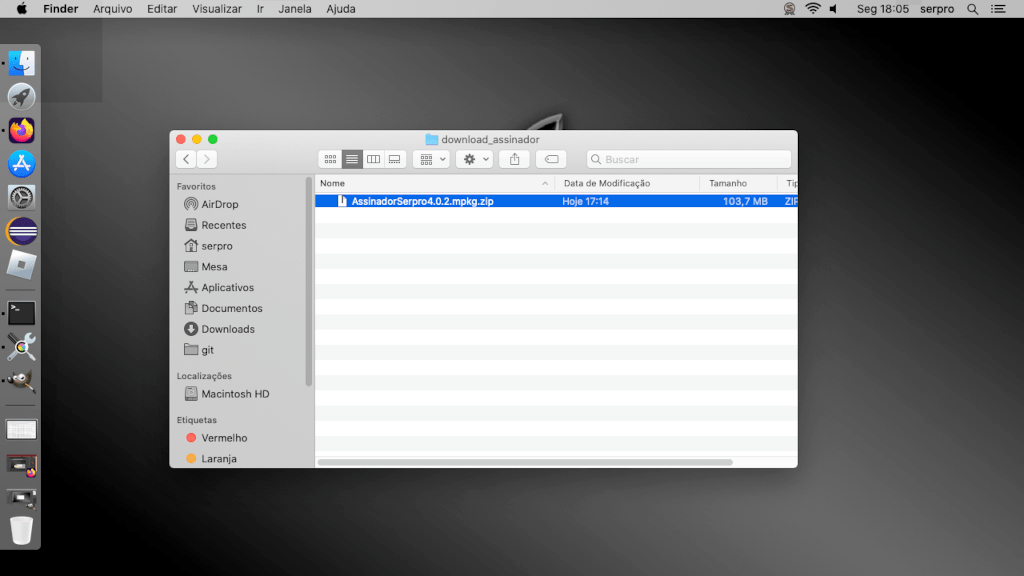
Depois do baixado, o arquivo deverá estar na área de transferências.
Clique com o mouse para abrir, ou mostrar o menu de opções
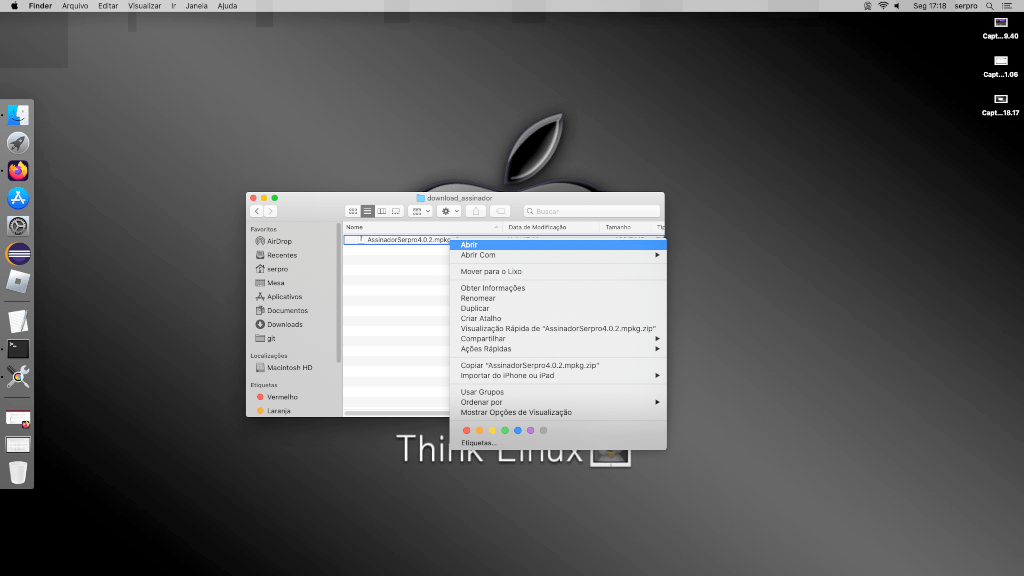
Quando visualizar o menu
clique na opção Abrir
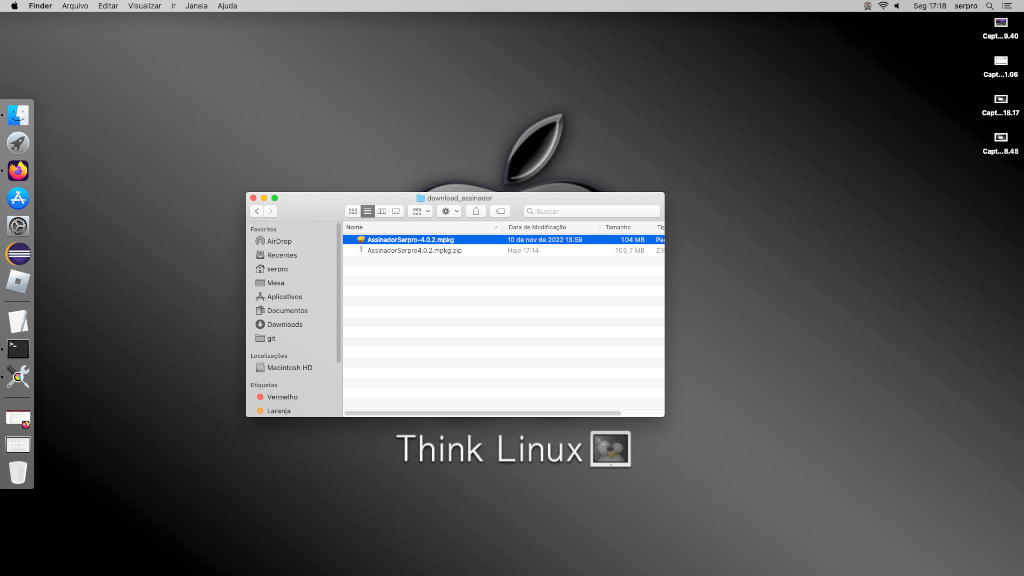
Em seguida você verá o arquivo com a extensão:.mpkg
clique duas vezes neste arquivo
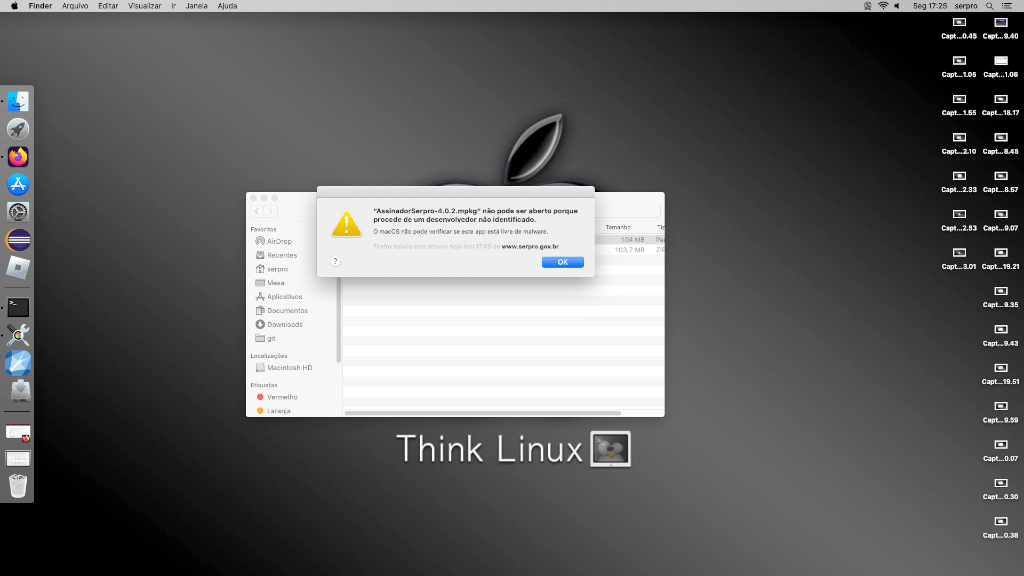
Provavelmente, na primeira vez o sistema não permitirá a execução, porque o aplicativo não foi baixado da loja oficial. Isso deve ser autorizado.
Se for o caso,
clique no botão "OK"
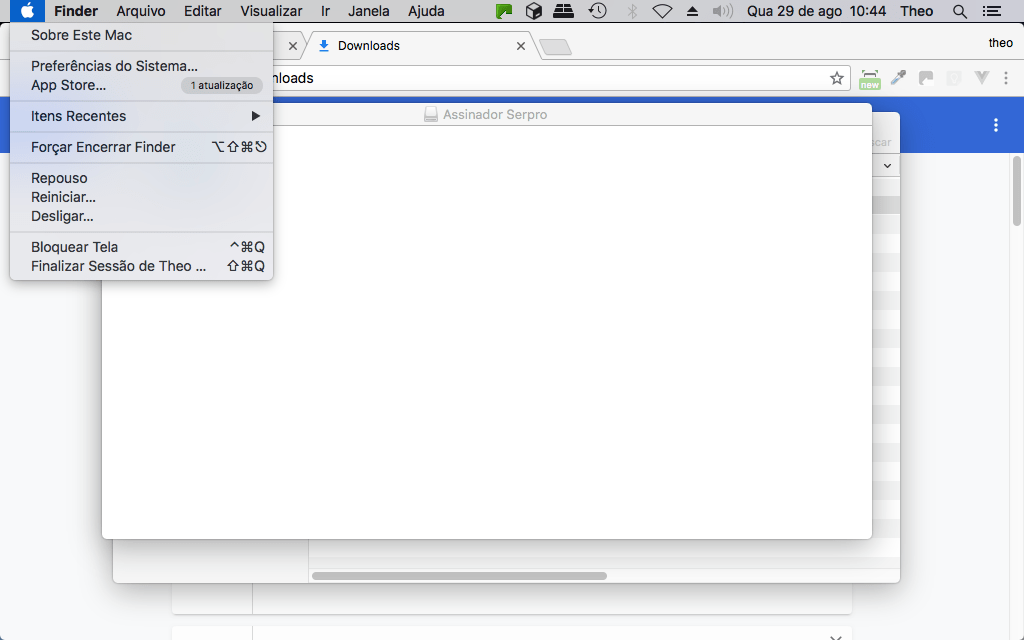
Para fazer a autorização de execução, o primeiro passo é
clicar no ícone principal do sistema.
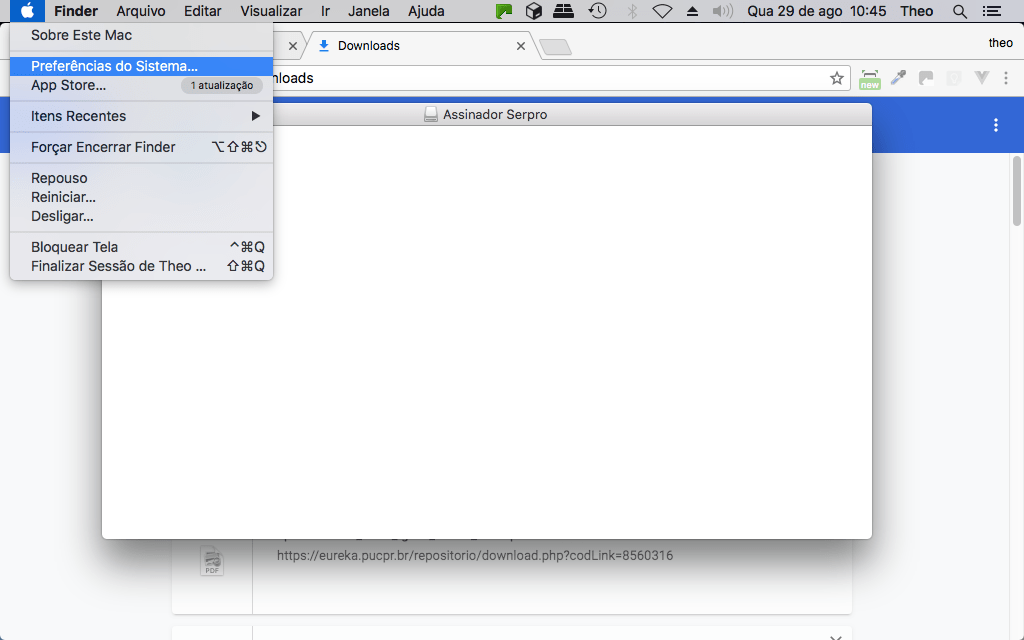
Em seguida,
clique no item "Preferências do Sistema...".
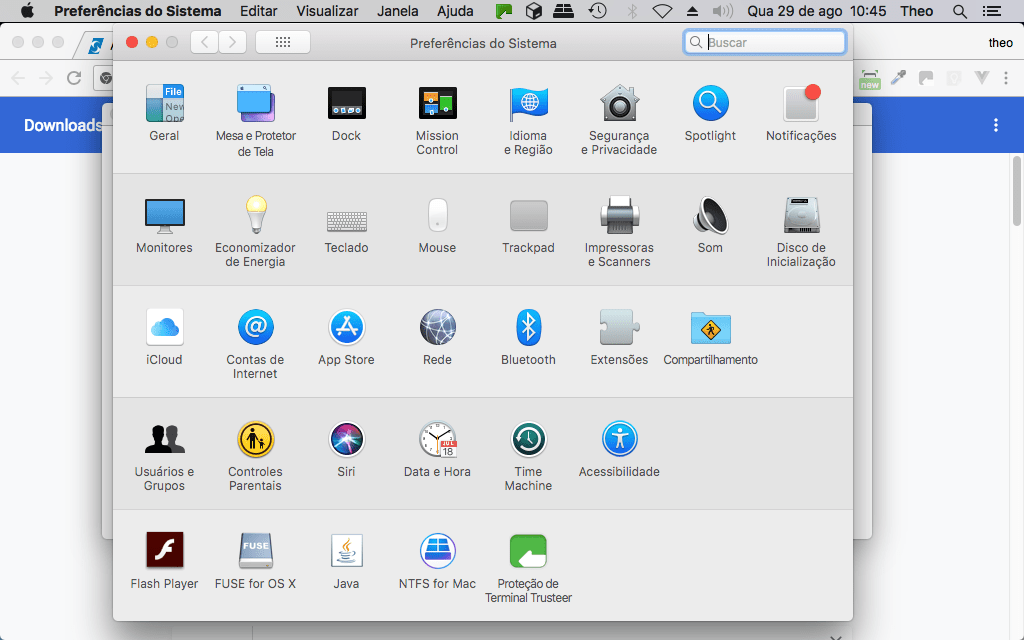
Localize e
clique na opção "Segurança e Privacidade".
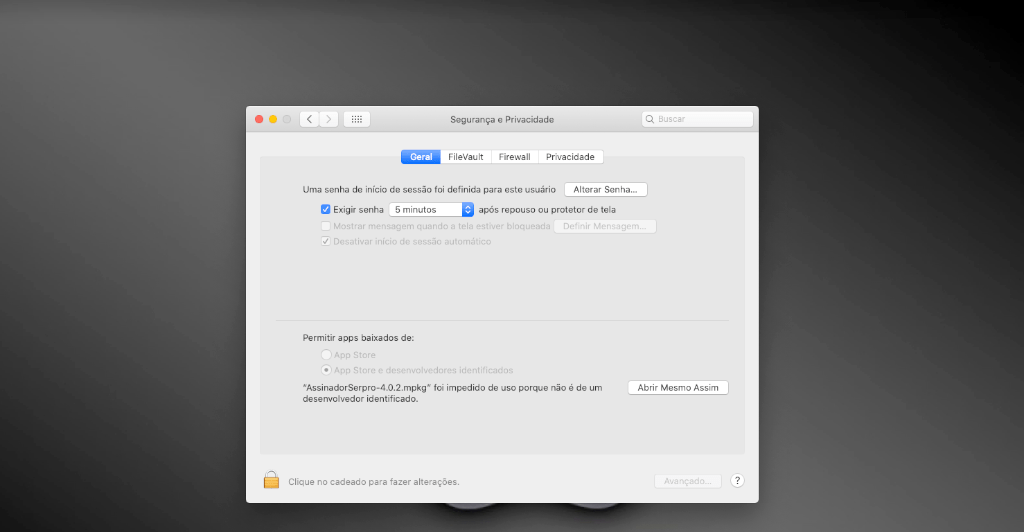
Em seguida,
clique em "Abrir Mesmo Assim''.
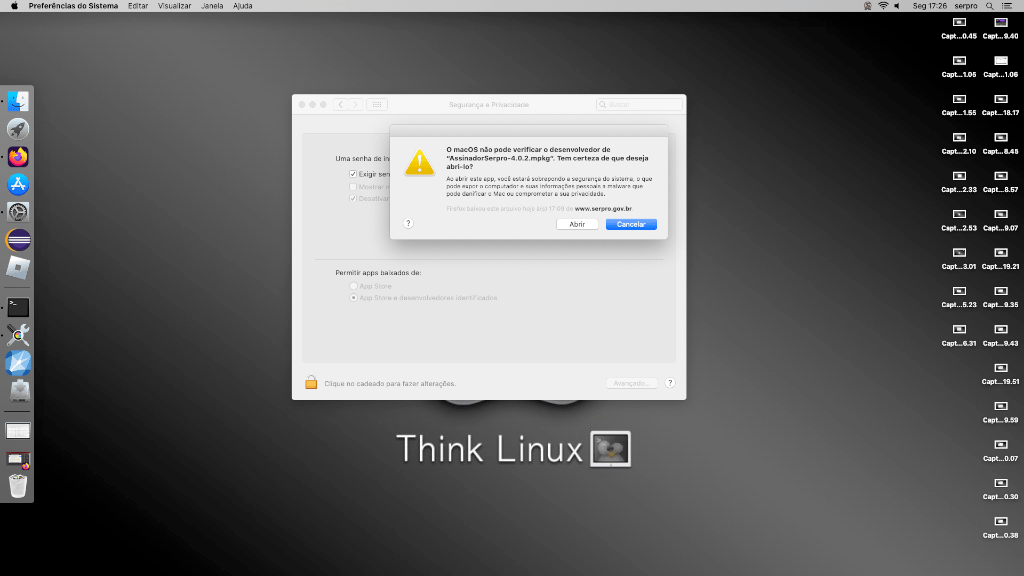
Será exibida uma tela de confirmação.
Clique em "Abrir".
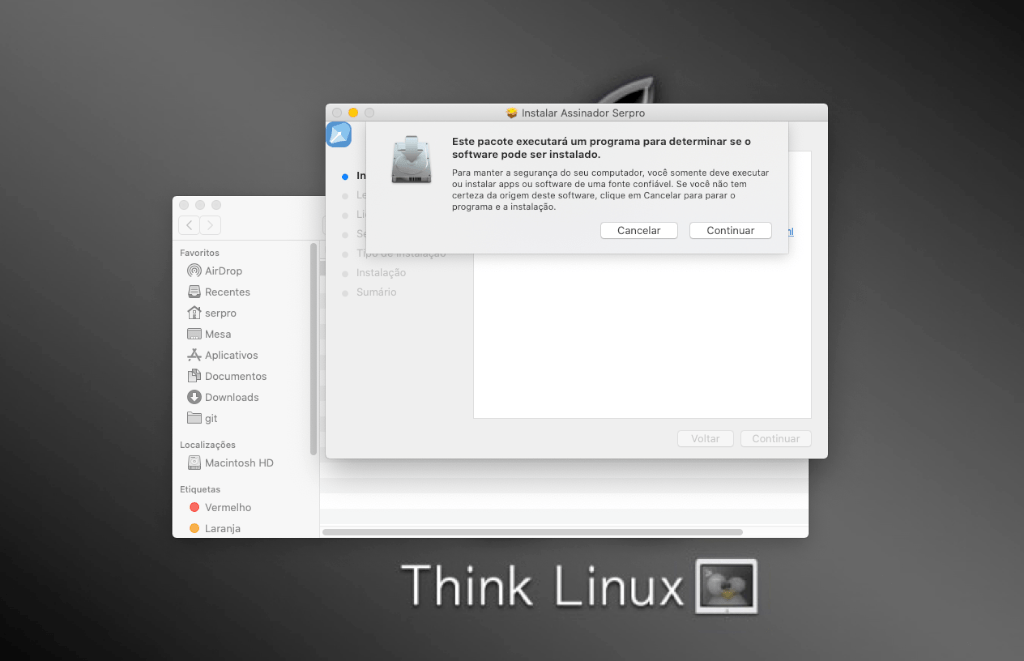
Em seguida
clique em Continuar
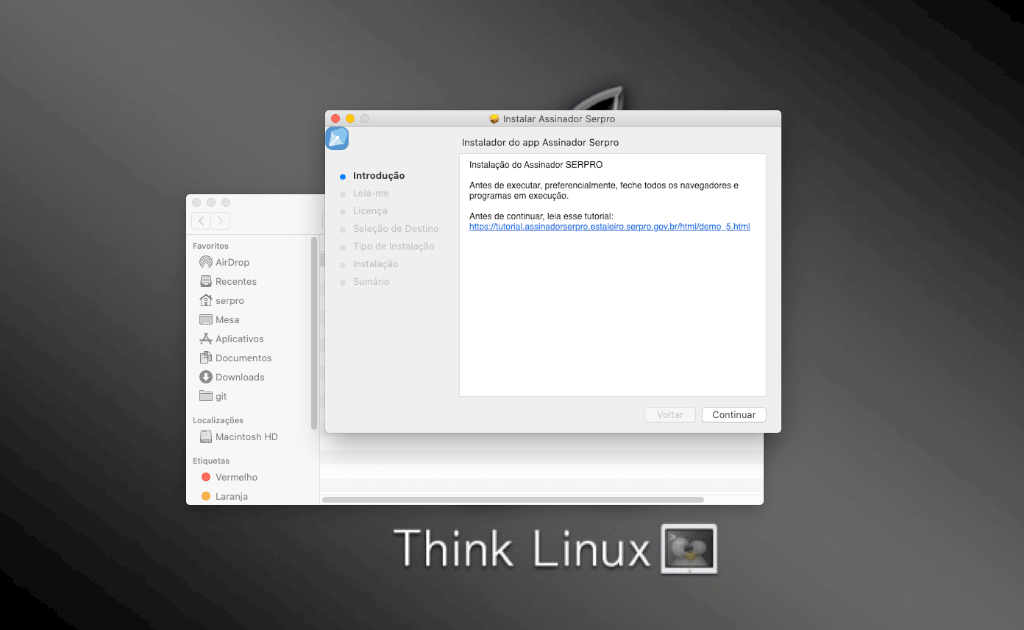
clique em Continuar
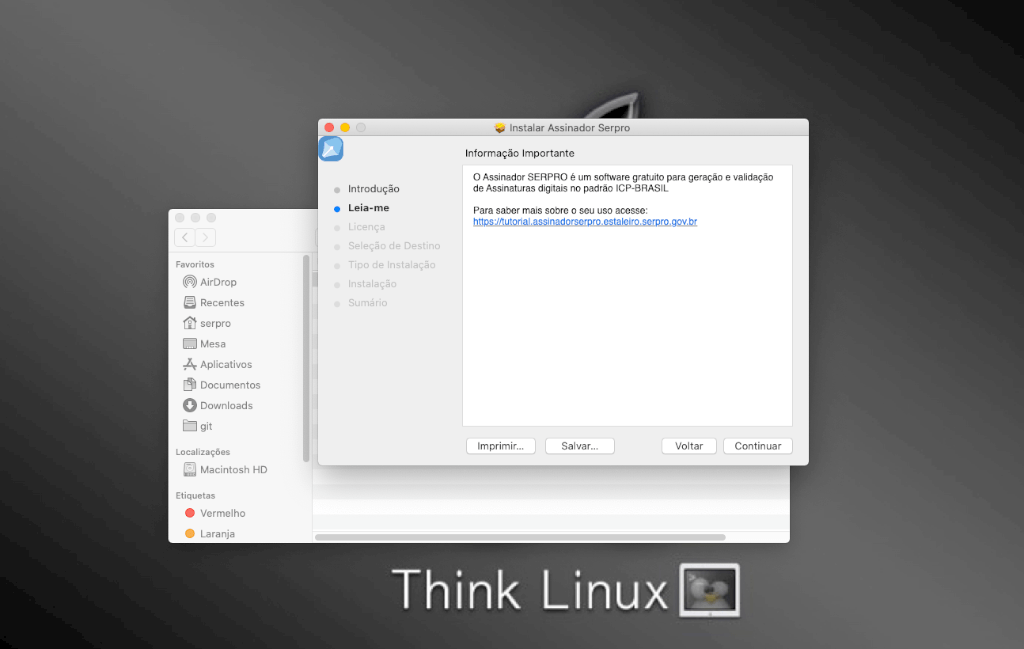
Sempre que precisar de informações de uso do Assiandor SERPRO, consulte esse tutorial.
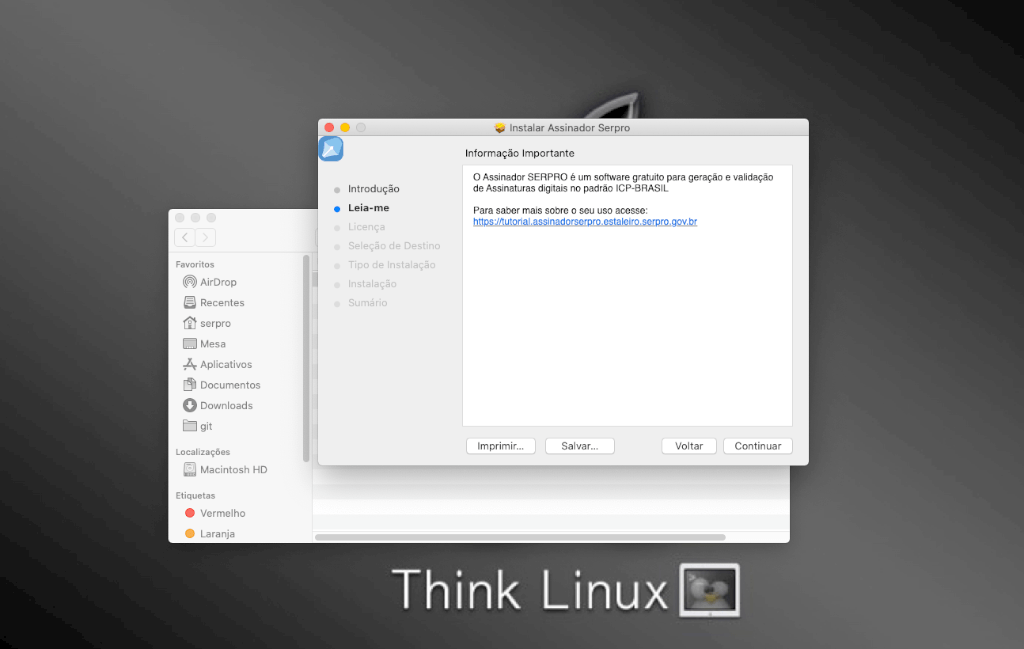
Para continuar a instalação
clique em Continuar
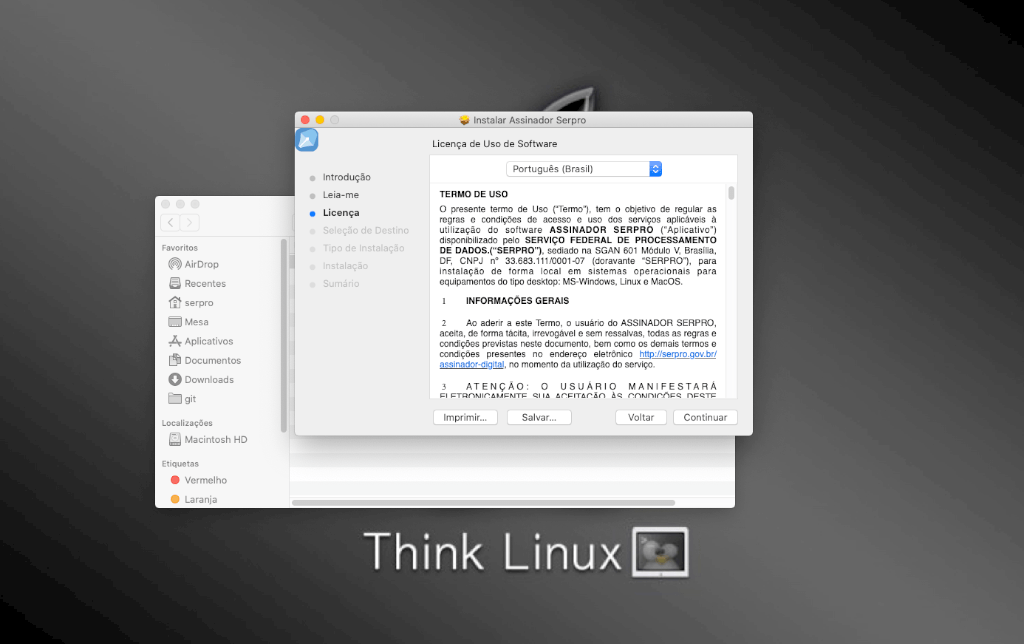
Leia atentamente os termos de uso!
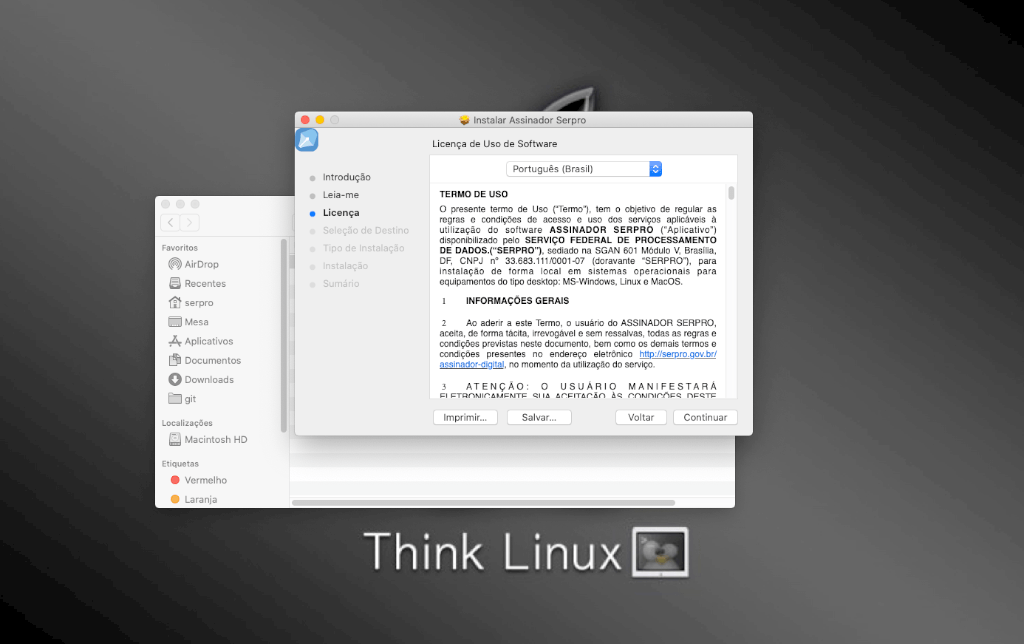
Depois de ler os termos
clique em Continuar
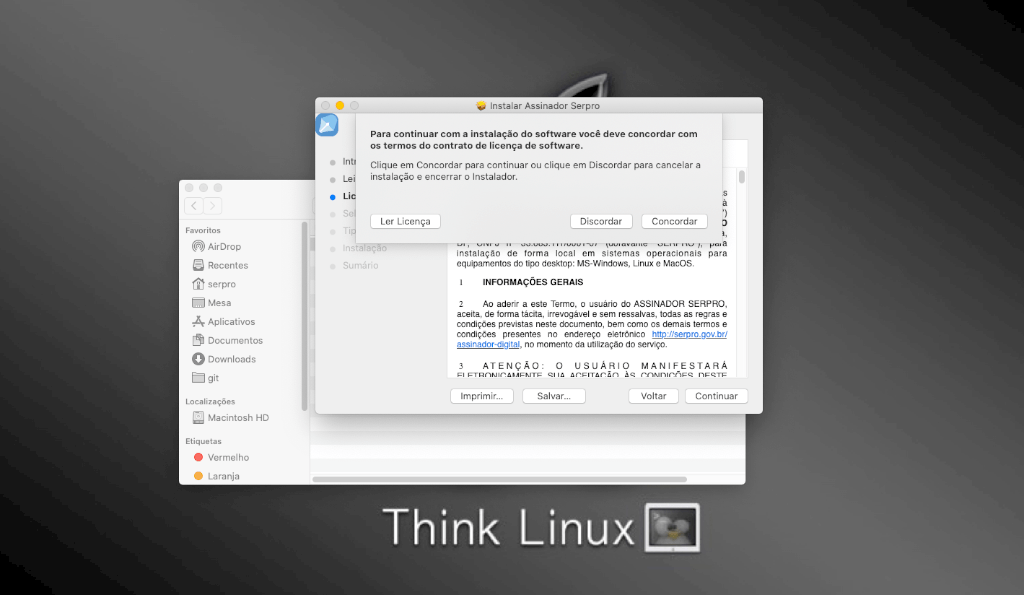
Para continuar com a instalação
clique em Concordar
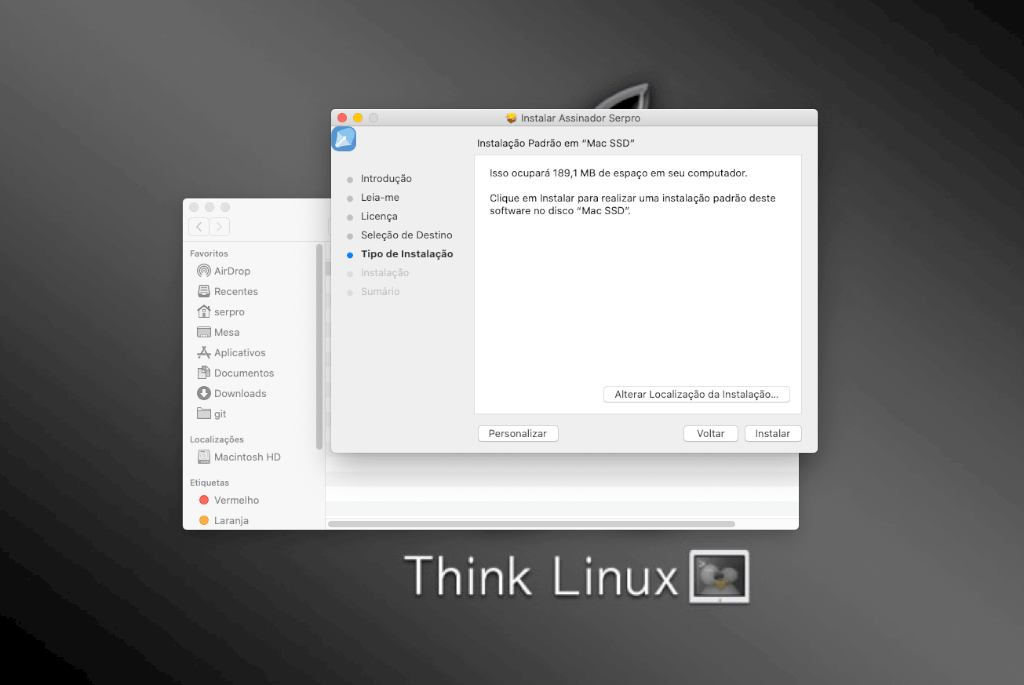
Não mude o local de instalação,se não for uma orientação do suporte, na maioria dos casos
clique em Instalar
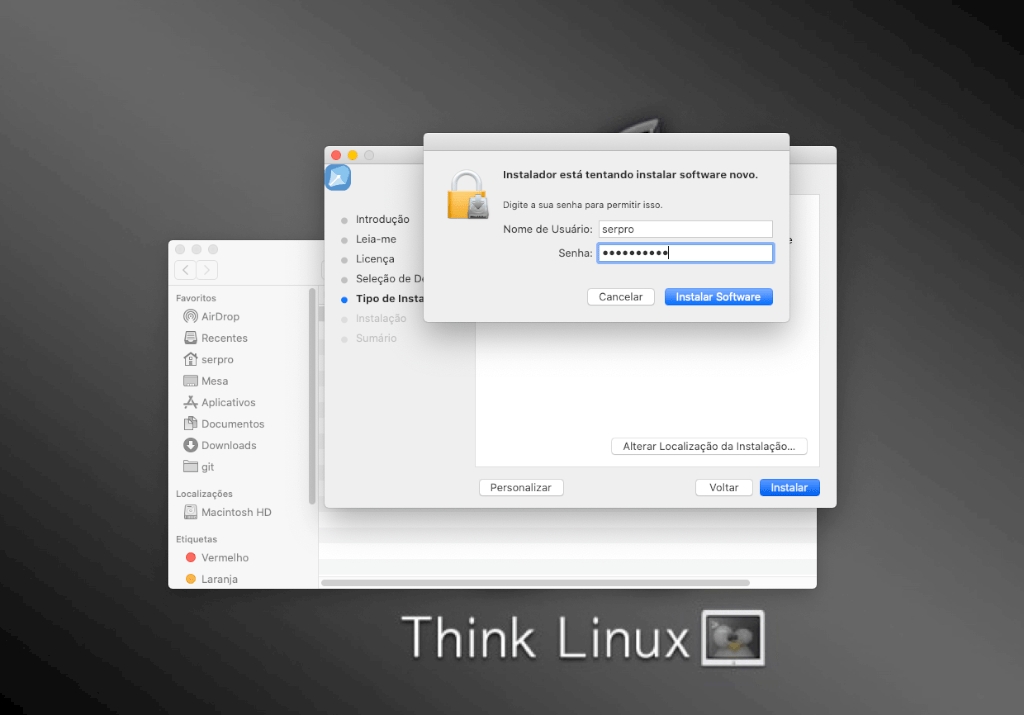
São necessárias permissões administrativas para instalação, informe o usuário e senha que tenha esses direitos e
clique em Instalar Software
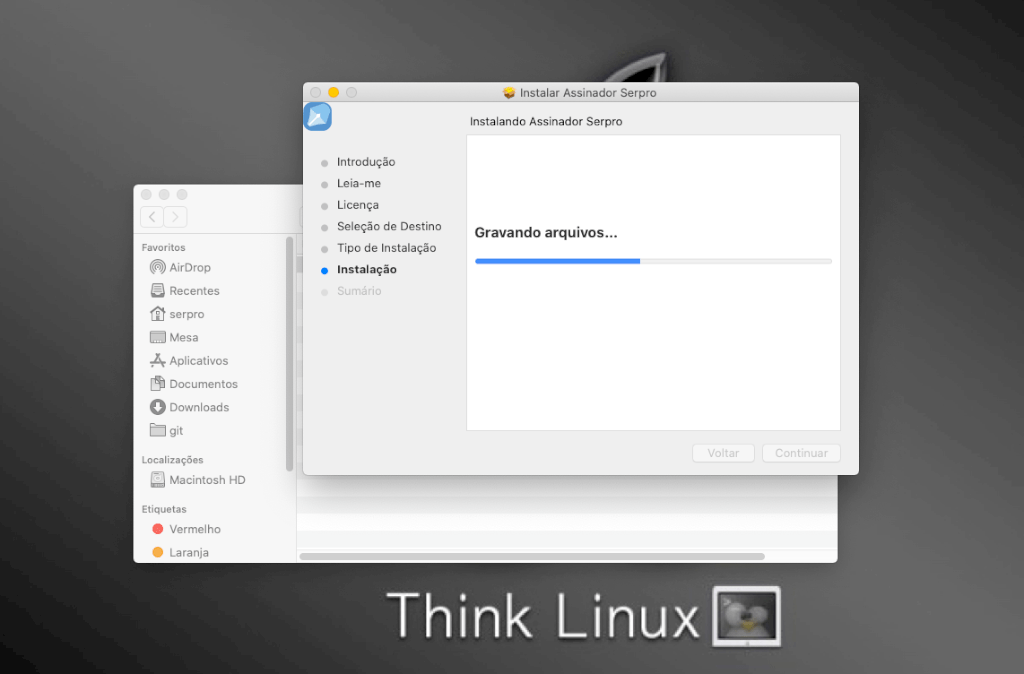
Aguarde até que todos os arquivos sejam gravados
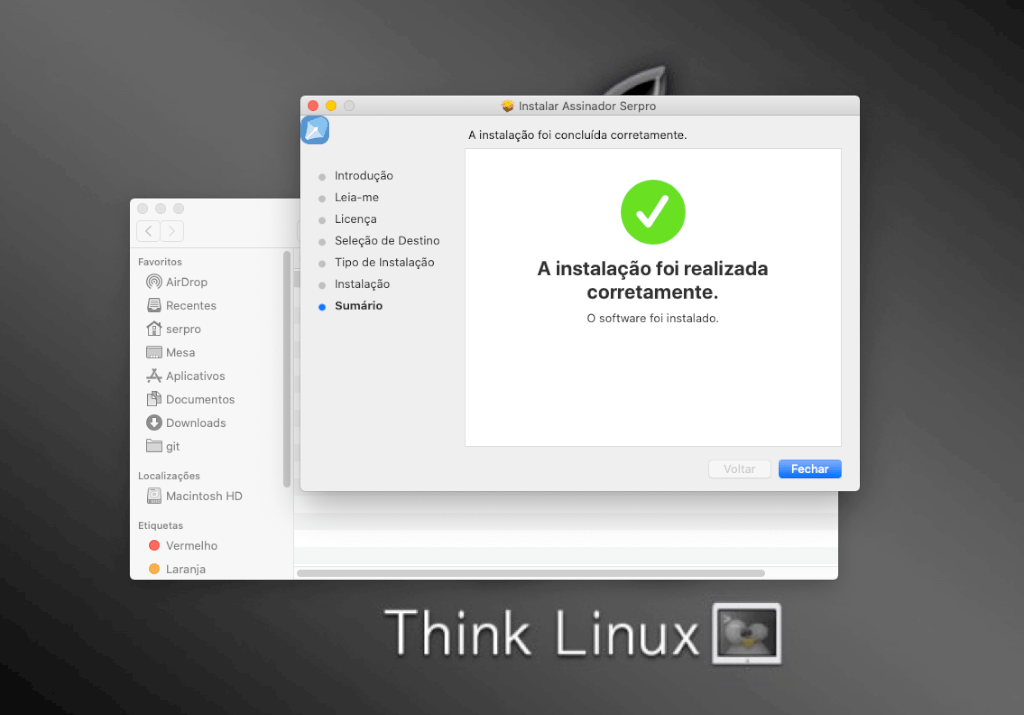
A tela que deverá aparecer no final é essa.
Caso seja diferente, envie e-mail, com print da tela, para:
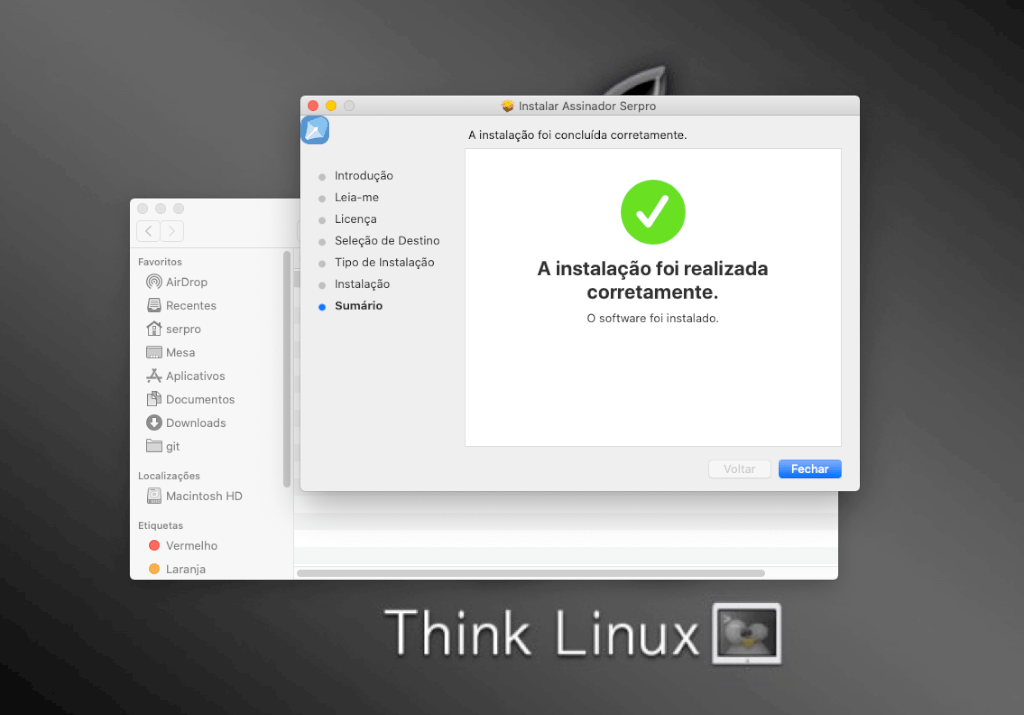
Para terminar
clique em Fechar
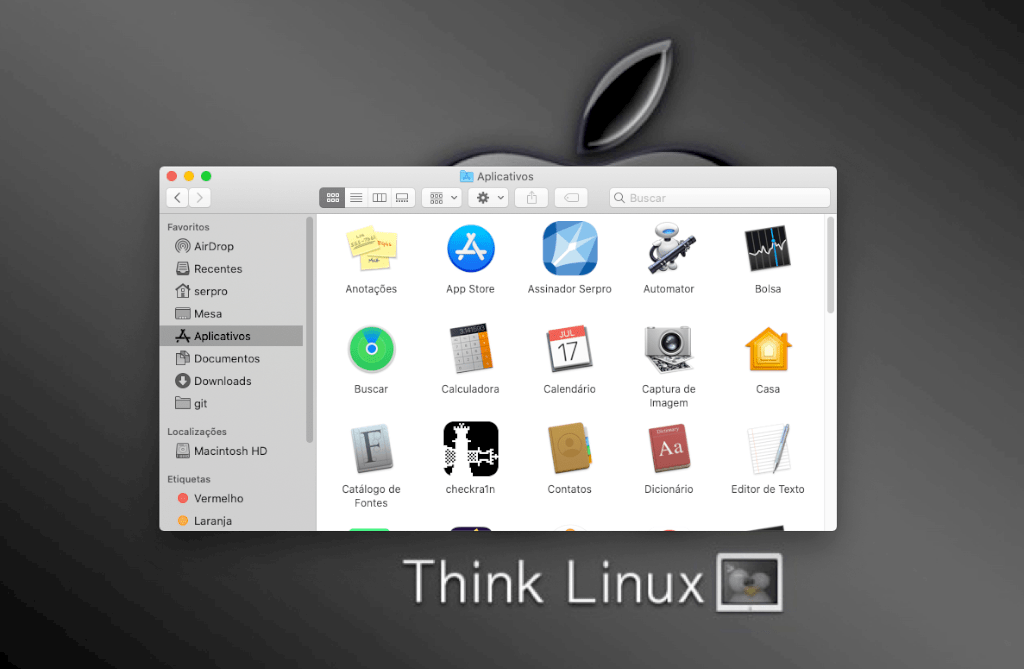
Para executar o Assinador SERPRO, comece
clicando em Aplicativos
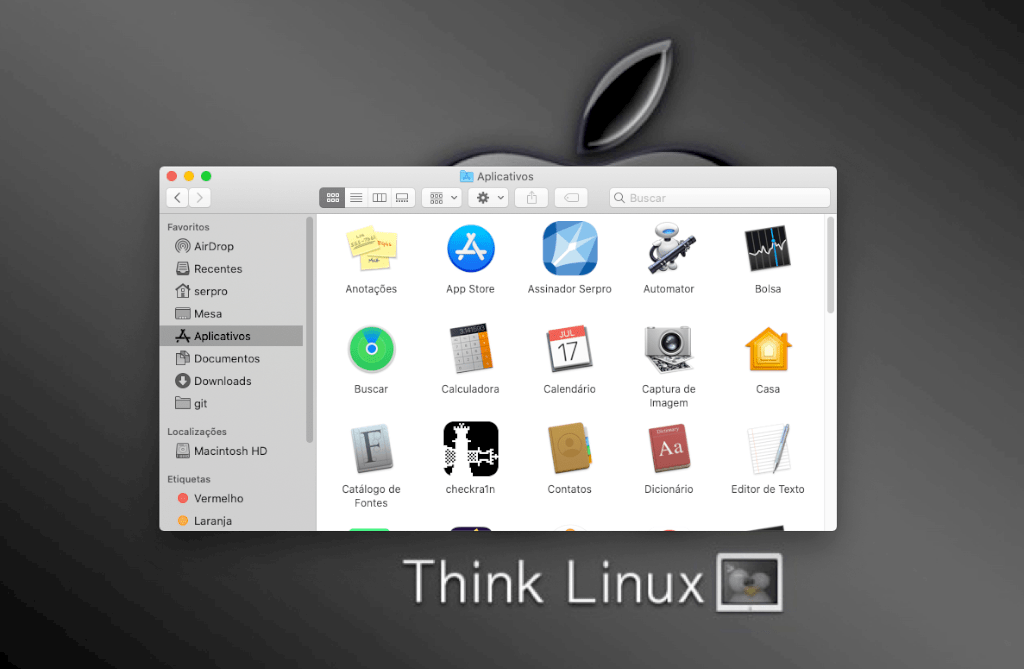
Encontre o ícone do Assinador SERPRO
e clique sobre ele
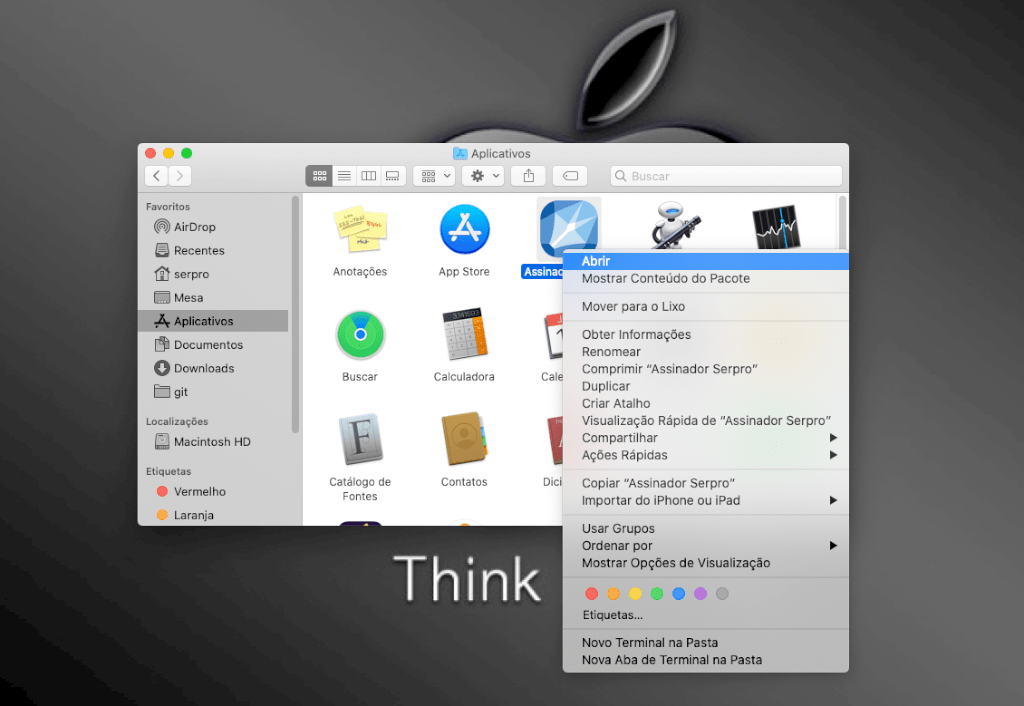
Pode clicar duas vezes no ícone ou usar o menu de contexto
clicando no botão Abrir
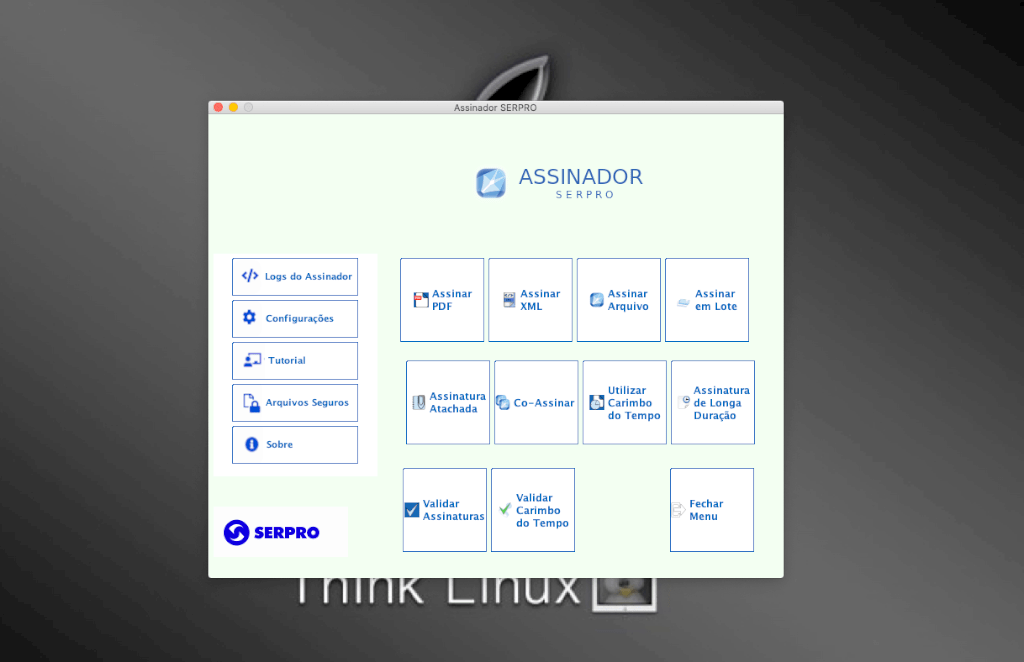
Essa é a tela principal
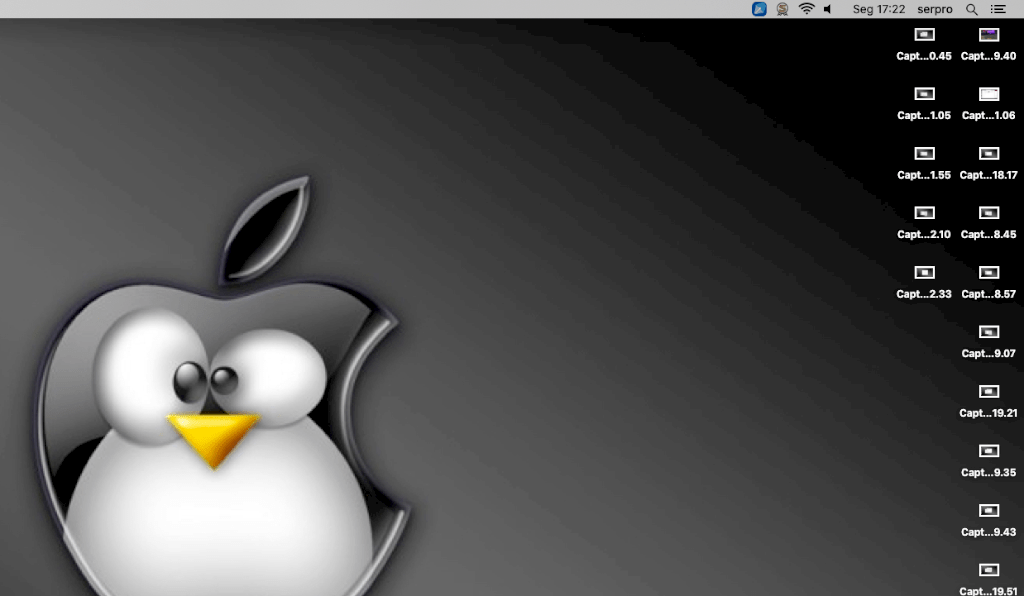
O ícone do Assinador deverá aparecer no menu superior direito.
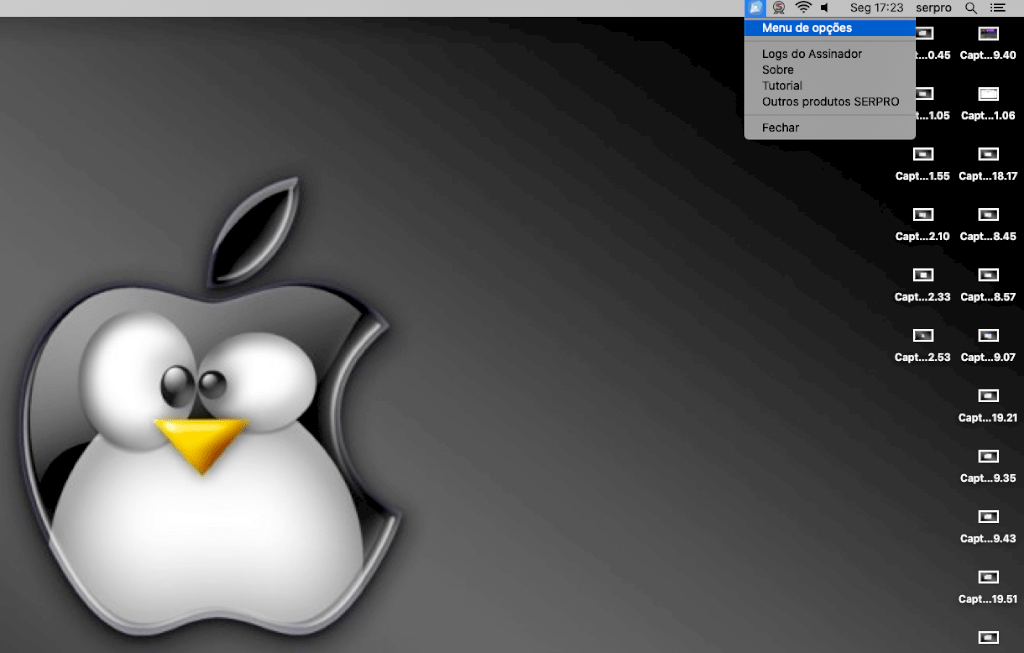
Para acionar as opções
clique no ícone
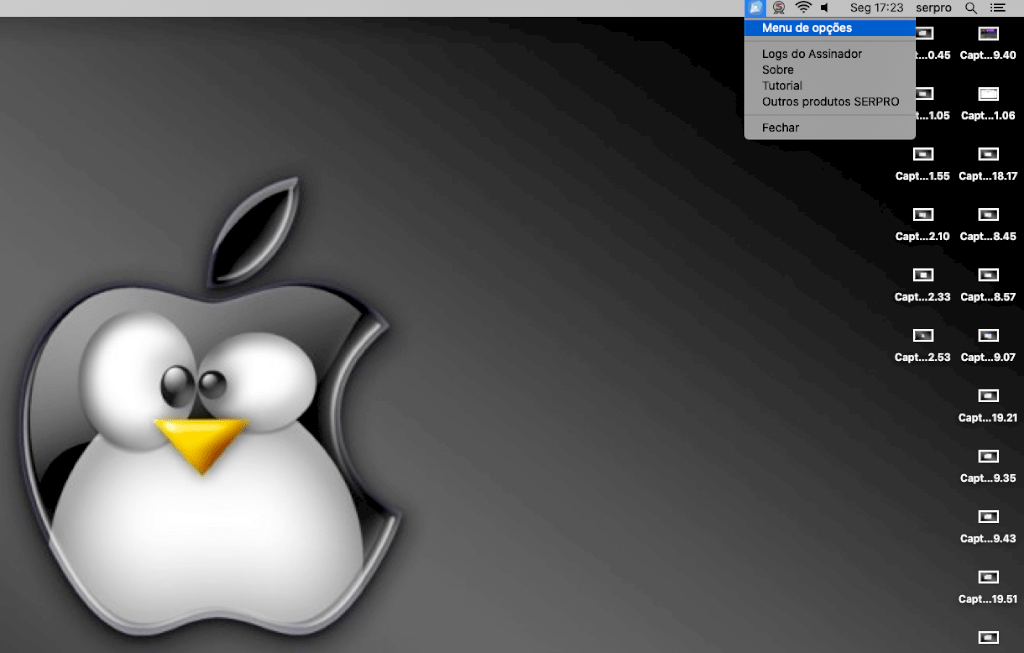
Para abrir as funcionalidades
clique no Item: Menu de Opções
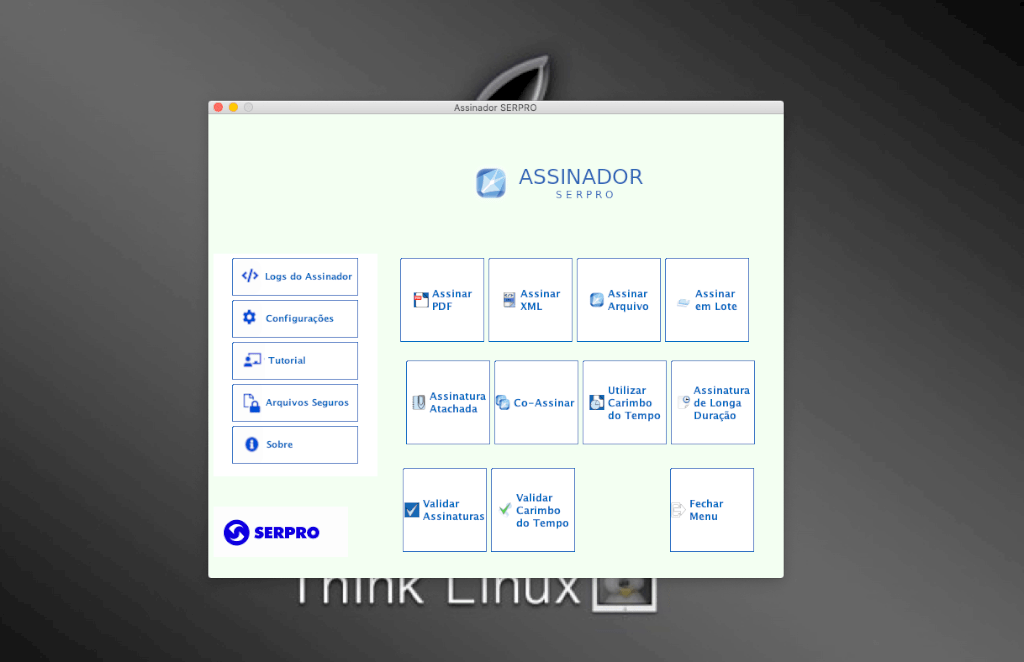
Qualquer dúvida ou problema envie e-mail para: css.serpro@serpro.gov.br sempre acompanhado dos logs e prints de telas